Nutzerhandbuch
Nutzung
Die Nutzung unseres Portals ist für jeden kostenlos. Während die Suchfunktion allen zur Verfügung steht, sind weitere Funktionen ausschließlich den Mitgliedern vorbehalten. Auf jeder Profilseite (Geräte-/ Dienstleistungs- und Einrichtungsprofilseite) finden Sie einen konreten Ansprechpartner, an den Sie sich direkt bei Fragen zum jeweiligen Gerät/ Dienstleistung/ Forschungskompetenz wenden können. Für alle weiteren Anfragen, bei Problemen/ Störungen oder Anregungen die das DRESDEN Technologieportal allgemein betreffen, setzen Sie sich bitte hier mit uns in Verbindung.
Suche
Im Suchfeld ("Suche nach Geräten, Dienstleistungen oder Einrichtungen") ist der gewünschte Suchbegriff anzugeben. Während Sie den Suchbegriff eintippen, öffnet sich zeitgleich eine Box mit Vorschlägen zum möglichen Suchbegriff. Bei den Vorschlägen zum Suchbegriff handelt es sich dabei ausschließlich um Begriffe, die auch in der Datenbank vorhanden sind. Als Suchbegriff können auch Kürzel verwendet werden. Durch aktivieren (Häkchen setzen) der „Fuzzy Suggest“ Funktion (fehlertolerante Vorschläge), werden die vorgeschlagenen Suchbegriffe erweitert. Die zu jedem Suchbegriff gefundenen Suchtreffer werden unterhalb des Suchfeldes angezeigt.
Unterhalb des Suchfeldes finden Sie bereits vordefinierte Filter, wonach sie Ihre angezeigten Suchtreffer filtern können. Hiermit lassen sich die Suchergebnisse nach Einträgen zu den einzelnen Partnerinstituten filtern, oder auf die Anzeige von Geräten, Dienstleistungen sowie Einrichtungen (Struktureinheiten wie Fakultät/ Institut/ Professur/ Arbeitsgruppe/ etc.) beschränken.
Während die Suchfunktion auch ohne Anmeldung funktioniert, ist für die Bearbeitung von Profileinträgen und das Hinzufügen von Geräten und Dienstleistungen ein Login erforderlich.
Hinweis:
Geräte und Dienstleistungen, deren Sichtbarkeit eingeschränkt wurde, können weder von Suchmaschinen wie Google gefunden werden noch sind sie für nicht authentifizierte Nutzer sichtbar! Diese eingeschränkt sichtbaren Geräte und Dienstleistungen sind über das Portal auschließlich für authentifizierte Nutzer (Mitglieder) nach erfolgreichem Login auffindbar. Bei Suchtreffern mit eingeschränkter Sichtbarkeiten erscheint ein Hinweis mit der Aufforderung zur Anmeldung.
Login + Authentifizierung
Über den „Login“ gelangen Sie zur Anmeldung und Authentifizierung am DRESDEN Technologieportal. Die Anmeldung erfolgt in der Regel via Single Sign-on über den Server des Heimatinstitutes, so dass Sie zur Anmeldung keinen neuen Benutzernamen und Passwort benötigen. Im Falle der Mitarbeiter der TU-Dresden erfolgt der Login daher beispielsweise über den Server des ZIH. Ist Ihr Heimatinstitut noch nicht via Single Sign-on angeschlossen oder schlägt Ihr Login fehl, dann setzen Sie sich bitte hier mit uns in Verbindung.
Erst nach erfolgreicher Authentifizierung und entsprechend den Ihnen zugeordneten Rechten erhalten Sie die Möglichkeit zur Bearbeitung von Profileinträgen sowie Geräten und Dienstleistungen.
Benutzerkonto
Initial wird jedem authentifizierten Benutzer die Rolle bzw. das Recht eines Mitarbeiters („staff“) zugeordnet. Das heißt, er kann Inhalte lesen, ist aber nicht berechtigt, diese zu verändern. Dieses Recht obliegt dem Autor („author“) sowie dem Editor („editor“). Während beide, Autor sowie Editor, Inhalte anlegen, bearbeiten und auch löschen können, ist es wiederum nur dem Editor vorbehalten, Benutzerkonten zu verwalten - also neue Benutzer anzulegen sowie deren Benutzer-Rechte zu verändern.
Jeder authentifizierte Benutzer hat unter „My contact details“ (Mausklick auf Ihr persönliches Nutzermenü "User Menu") die Möglichkeit, seine eigenen Kontakdaten zu bearbeiten.
Wichtig:
Die Zustimmung zur Veröffentlichung der eigenen Kontakdaten („Agreement to Publishing Your Contact Details“) ist erforderlich, um nach Maßgabe der DSGVO (Datenschutz Grundverordnung) als Ansprechpartner einem Gerät oder Dienstleistung zugeordnet werden zu können.
Aufbau Suchtreffer
Die zu einer Suchanfrage erhaltenen Suchtreffer lassen sich in drei verschiedene Kategorien einteilen:
- Einrichtung („institute“, „faculty“, „professorship“, „group“, „lab“, …)
- Geräte („instrument“)
- Dienstleistungen („services“)
1. Einrichtung
Wenn Sie sich ein Profil einer Einrichtung anzeigen lassen, erhalten Sie die folgenden Informationen:
Im obersten Bereich steht der Profilname (meist in englisch), darunter die deutsche Übersetzung (falls vorhanden) sowie die Zuordnung zu einem der Partner von DRESDEN-concept.
Auf der rechten Seite finden Sie das Logo der Einrichtung, falls ein entsprechendes Logo vorhanden ist.
Allgemein lässt sich die Profilseite einer Einrichtung (vgl. Grafik ) in folgende Bereiche unterteilen: - (1) Kontaktbereich - (2) Profilbeschreibung - (3) Geräte- und Dienstleistungsbereich - (4) Strukturbereich
Im untersten Bereich der Profilseite finden Sie die Information, wann die Seite zuletzt bearbeitet wurde.
(1) Kontaktbereich
Im Kontaktbereich können Ihnen die folgenden Informationen bereitgestellt werden: - Verlinkung zur eigenen Webseite im Heimatinstitut - Kontaktname - E-Mail Adresse - Telefon - Fax - Post Adresse - Hausanschrift - Link zum Profil der DRESDEN-concept Partnereinrichtung
Hinweis:
E-Mail Adressen werden automatisch verschlüsselt hinterlegt und können von sogenannten Webcrawlern nicht gelesen werden!
(2) Profilbeschreibung
In der Profilbeschreibung kann jedes Institut selbst entscheiden, mit welchen Informationen es sich präsentieren möchte. Je ausführlicher und detaillierter die Beschreibung jedoch erfolgt, um so höher ist die Trefferwahrscheinlichkeit bei den gemachten Suchanfragen. Es empfiehlt sich daher möglichst viele Schlagworte zu verwenden. Zu einer ausführlichen Profilbeschreibung zählen Angaben zu den Kernforschungsgebieten, Methodenkompetenzen sowie Methodenentwicklung, Angaben zu laufenden Forschungsprojekten, eventuell vorhandene Schutzrechte aber auch Angaben zu möglichen Kooperations- und Transferangeboten sowie sonstige Informationen.
(3) Geräte- und Dienstleistungsbereich
Die Einrichtung (Struktureinheit), also das Institut in der vorliegenden Grafik, verfügt über die in Klammern angegebene Zahl an Geräten und Dienstleistungen. Durch einen Mausklick gelangen Sie direkt zur Übersicht der Geräte und Dienstleistungen.
(4) Strukturbereich
Ausgehend vom angezeigten Einrichtungsprofil erhalten Sie Informationen zu übergeordneten Struktureinheiten („Parent Units“) sowie möglichen Untereinheiten („Daughter Units“). Durch einen Mausklick können Sie direkt zu den Profilen der Über- und Untereinheiten gelangen. Anhand der Icons gefolgt von einer Zahlenangabe sehen Sie schnell, ob eine entsprechende Untereinheit über Geräte- und Dienstleistungen verfügt. Durch einen Mausklick gelangen Sie direkt zu deren Auflistung.
2. Geräte
Im Geräteprofil sind folgende Angaben hinterlegt:
| Datenfelder | Beschreibung |
|---|---|
| Name | Geeignete Gerätebezeichnung; Text (de/en) |
| Hersteller | Angabe zum Hersteller (Firma); Text |
| Modell | Angabe zur Modellbezeichnung; Text |
| Einrichtung | Angabe zur Einrichtung (Struktureinheit), der das Gerät zugeordnet ist; Auswahlliste |
| Partner | DRESDEN-concept Partner, zu dem die Einrichtung gehört |
| Kurzbeschreibung | Kurze Gerätebeschreibung. Wichtig für die Anzeige in den Übersichts- und Vorschauboxen sowie der Technologieportal-Box im WebCMS der TU Dresden; Textbox de/en (200 Zeichen) |
| Beschreibung | Gerätebeschreibung mit Angaben zur Art der Anwendung, techn. Parametern, Messbereich, Messgröße, etc…; Textbox (de/en) |
| Tags | Angabe von Schlüsselwörtern, die als Filter verwendet und zum Gruppieren/Kategorisieren genutzt werden; Zeichen (Einzelwörter und Wortgruppen möglich) |
| Link | Verlinkung zu einer Webseite mit weiterführenden Informationen (Bspw. Hersteller-Webseite) |
| Sichtbarkeitsstufe | Angabe, für wen das Gerät sichtbar ist; Auswahlliste mit folgenden Optionen: |
| --> intern (Struktureinheit) | |
| --> Einrichtung (einzelne DRESDEN-concept Partnereinrichtung) | |
| --> DRESDEN-concept (alle DRESDEN-concept Partnereinrichtungen) | |
| --> weltweit öffentlich | |
| Standort | Angabe, wo sich das Gerät befindet (Bspw. Etage, Raum); Text |
| Zugangsvoraussetzung | Bedingungen, die Voraussetzung für den Gerätezugang sind (Bspw. Geräteführerschein, Besuch Einweisungskurs); Textbox (de/en) |
| Sonstiges | Alle weiteren Angaben; Textbox (de/en) |
| Inventarnummer | Zeichen (Zahlen/Text) |
| Ansprechpartner | Kontaktangaben des Ansprechpartners (Name, E-Mail, Link, Telefon, Fax); Ansprechpartner wird über Auswahlliste hinzugefügt (Beachte Zustimmung zur Veröffentlichung der eigenen Kontakdaten) |
| Optionen der Gerätenutzung | Spezifikation, in welcher Form ein Gerät genutzt werden kann; Auswahlfelder mit folgenden Optionen: |
| --> selbstständige Gerätenutzung (Dieses Gerät steht Ihnen als Leihgerät sowie zur selbstständigen Nutzung vor Ort zur Verfügung. Bitte beachten Sie eventuelle Zugangsvoraussetzungen.) | |
| --> assistierte Gerätenutzung (Dieses Gerät steht Ihnen unter der Betreuung durch einen assistierenden Geräteverantwortlichen zur Nutzung zur Verfügung.) | |
| --> nicht selbstständige Gerätenutzung (Dieses Gerät wird im Rahmen einer Dienstleistung oder Forschungsleistung (Kooperation) verwendet.) | |
| --> auszusonderndes Gerät (Dieses Gerät wird ausgesondert und kann übernommen/ erworben werden.) | |
| Dokumente | Hochgeladene PDF (Bspw. Bedienungsanleitung, Datenblatt,...) mit Beschriftung (de/en) |
| Bilder | Hochgeladene Bilder (JPG/ PNG) mit Beschriftung (de/en) |
| Zugeordnete Dienstleistung | Gerät wird bei der zugeordneten Dienstleistung verwendet; Auswahlliste |
3. Dienstleistungen
Im Serviceprofil sind folgende Angaben hinterlegt:
| Datenfelder | Beschreibung |
|---|---|
| Name | Geeignete Dienstleistungsbezeichnung; Text (de/en) |
| Einrichtung | Angabe zur Einrichtung (Struktureinheit), der die Dienstleistung zugeordnet ist; Auswahlliste |
| Partner | DRESDEN-concept Partner, zu dem die Einrichtung gehört) |
| Kurzbeschreibung | Kurze Dienstleistungsbeschreibung. Wichtig für die Anzeige in den Übersichts- und Vorschauboxen sowie der Technologieportal-Box im WebCMS der TU Dresden; Textbox (200 Zeichen) |
| Beschreibung | Dienstleistungsbeschreibung mit Angaben zur Art der Anwendung, ggf. Informationen zur Durchführung mit Parametern, Messbereich, Messgröße, etc…; Textbox (de/en) |
| Tags | Angabe von Schlüsselwörtern, die als Filter verwendet und zum Gruppieren genutzt werden; Zeichen (Einzelwörter und Wortgruppen möglich) |
| Link | Verlinkung zu einer Webseite mit weiterführenden Informationen |
| Sichtbarkeitsstufe | Angabe, für wen die Dienstleistung sichtbar ist; Auswahlliste mit folgenden Optionen: |
| --> intern (Struktureinheit) | |
| --> Einrichtung (einzelne DRESDEN-concept Partnereinrichtung) | |
| --> DRESDEN-concept (alle DRESDEN-concept Partnereinrichtungen) | |
| --> weltweit öffentlich | |
| Zugangsvoraussetzung | Bedingungen, die Voraussetzung für die Nutzung der Dienstleistung sind (Bspw. Einverständniserklärung etc.); Textbox (de/en) |
| Sonstiges | Alle weiteren Angaben; Textbox (de/en)) |
| Ansprechpartner | Kontaktangaben des Ansprechpartners (Name, E-Mail, Link, Telefon, Fax); Ansprechpartner wird über Auswahlliste hinzugefügt (Beachte Zustimmung zur Veröffentlichung der eigenen Kontakdaten) |
| Arten der Dienstleistung | Spezifikation, um welche Form der Dienstleistung es sich handelt; Auswahlfelder mit folgenden Optionen: |
| --> wirtschaftliche Dienstleistung (Die Dienstleistung wird als eine Standard- bzw. Routineleistung ohne Forschungsanteil erbracht. Die Dienstleistung wird gegenüber Dritten im Rahmen des wirtschaftlichen Geschäftsbetriebes erbracht.) | |
| --> nicht wirtschaftliche Forschungsleistung (Die Leistung wird als eine Forschungsleistung z.B. zur Methodenentwicklung, -Weiterentwicklung oder im Rahmen einer Forschungskooperation erbracht. Die Abrechnung der Forschungsleistung ist variabel.) | |
| Dokumente | Hochgeladene PDF (Bspw. Einverständniserklärung, Formblätter,...) mit Beschriftung (de/en) |
| Bilder | Hochgeladene Bilder (JPG/ PNG) mit Beschriftung (de/en) |
| Gerät | Bei der Durchführung der Dienstleistung wird das zugeordnete Gerät verwendet; Auswahlliste |
Erstellen, Bearbeiten von Einrichtungs-/ Geräte- und Dienstleistungsprofilen
Erst nach erfolgreicher Authentifizierung und entsprechend den Ihnen zugeordneten Rechten erhalten Sie die Möglichkeit zur Bearbeitung von Profileinträgen sowie Geräten und Dienstleistungen. Siehe auch Hinweise unter Login + Authentifizierung sowie Benutzerkonto.
Beachte:
Bitte benutzen Sie im jeweiligen Bearbeitungsfomular auschließlich die im Formular zur Verfügung gestellten Buttons und nicht die „vor“- und „zurück“-Funktion Ihres Browsers!
Bearbeiten Einrichtungsprofil
Um ein neues Profil einer Untereinheit anlegen zu können, müssen Sie im Strukturbereich eines Einrichtungsprofils auf den Link  klicken.
klicken.
Zur Bearbeitung eines bereits bestehenden Einrichtungsprofils klicken Sie bitte 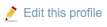 .
.
In beiden genannten Fällen öffnet sich anschließend folgendes Bearbeitungsformular, dem Sie bitte gleichzeitig alle weiteren Hinweise zum Ausfüllen entnehmen können.
Bearbeiten Geräteprofil
Um einer Einrichtung ein neues Gerät zuweisen zu können, rufen Sie bitte im Geräte- und Dienstleistungsbereich die Liste der vorhanden Geräte auf ("View instruments"), bevor Sie durch anklicken von  zum gewünschten Formular gelangen.
zum gewünschten Formular gelangen.
Aus der Ansicht eines Geräteprofils heraus können Sie durch anklicken von 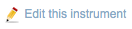 zum Bearbeitungsformular des Gerätes gelangen.
zum Bearbeitungsformular des Gerätes gelangen.
In beiden genannten Fällen öffnet sich anschließend folgendes Bearbeitungsformular , dem Sie bitte gleichzeitig alle weiteren Hinweise zum Ausfüllen entnehmen können.
Beachte:
Bitte beachten Sie, dass Geräte, die in Ihrer Sichtbarkeit („Level of sharing“) eingeschränkt worden, nur von authentifizierten Benutzern gelesen werden können. Das heißt nur Geräte, die uneingeschränkt sichtbar sind (Auswahl von „world-wide internet“), können von allen Benutzern (also auch den nicht authentifizierten Nutzern) sowie Suchmaschinen wie Google gefunden werden!
Um einem Gerät einen weiteren Ansprechpartner hinzuzufügen gibt es zwei Möglichkeiten. Erstens direkt beim Anlegen eines neuen Gerätes und zweitens aus der Profilansicht eines Gerätes heraus, durch klicken von  .
.
Beachte:
Bitte beachten Sie, dass einem Gerät nur die Ansprechpartner zugeordnet werden können, die eine Zustimmung zur Veröffentlichung ihrer Kontakdaten gegeben haben. Siehe auch Hinweis unter Benutzerkonto.
Ein technisches Datenblatt (oder anderes Dokument) sowie ein Bild zum Gerät können Sie nur aus der Profilansicht eines bereits angelegten Gerätes heraus durch anklicken von 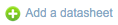 und
und 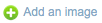 hinzufügen.
hinzufügen.
Um einem Gerät eine spezifische Dienstleistung zuordnen zu können, bei der das Gerät verwendet wird, klicken Sie bitte auf 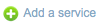 und nehmen Sie die Zuordnung entsprechend der vorhandenen Dienstleistungen vor.
und nehmen Sie die Zuordnung entsprechend der vorhandenen Dienstleistungen vor.
Beachte:
Bitte beachten Sie, dass nur eine bereits vorhandene (also zuvor angelegte)Dienstleistung innerhalb der selben Einrichtung zugeordnet werden kann.
Es gibt folgende Optionen als Angabe zur Gerätenutzung:
selbstständige Gerätenutzung:
Dieses Gerät steht Ihnen als Leihgerät sowie zur selbstständigen Nutzung vor Ort zur Verfügung. Bitte beachten Sie eventuelle Zugangsvoraussetzungen.assistierte Gerätenutzung:
Dieses Gerät steht Ihnen unter der Betreuung durch einen assistierenden Geräteverantwortlichen zur Nutzung zur Verfügung.nicht selbstständige Gerätenutzung:
Dieses Gerät wird im Rahmen einer Dienstleistung oder Forschungsleistung (Kooperation) verwendet.auszusonderndes Gerät:
Dieses Gerät wird ausgesondert und kann übernommen/ erworben werden.
Bearbeiten Dienstleistungsprofil
Um einer Einrichtung eine neue Dienstleistung zuweisen zu können, rufen Sie bitte im Geräte- und Dienstleistungsbereich die Liste der vorhanden Services auf („View services“), bevor Sie durch anklicken von 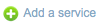 zum gewünschten Formular gelangen.
zum gewünschten Formular gelangen.
Aus der Ansicht eines Dienstleistungsprofils heraus können Sie durch anklicken von 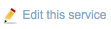 zum Bearbeitungsformular der Dienstleistung gelangen.
zum Bearbeitungsformular der Dienstleistung gelangen.
In beiden genannten Fällen öffnet sich anschließend folgendes Bearbeitungsformular , dem Sie bitte gleichzeitig alle weiteren Hinweise zum Ausfüllen entnehmen können.
Beachte:
Bitte beachten Sie, dass Dienstleistungen, die in Ihrer Sichtbarkeit („Level of sharing“) eingeschränkt worden, nur von authentifizierten Benutzern gelesen werden können. Das heißt nur Dienstleistungen, die uneingeschränkt sichtbar sind (Auswahl von „world-wide internet“), können von allen Benutzern (also auch den nicht authentifizierten Nutzern) sowie Suchmaschinen wie Google gefunden werden!
Erst nach dem Erstellen einer neuen Dienstleistung bzw. aus der Profilansicht einer Dienstleistung heraus, können Sie einen weiteren Ansprechpartner hinzufügen.
Dies erfolgt durch klicken von  .
.
Beachte:
Bitte beachten Sie, dass einer Dienstleistung nur die Ansprechpersonen zugeordnet werden können, die eine Zustimmung zur Veröffentlichung ihrer Kontakdaten gegeben haben. Siehe auch Hinweis unter Benutzerkonto.
Ein technisches Datenblatt (oder anderes Dokument) sowie ein Bild können Sie nur aus der Profilansicht einer bereits angelegten Dienstleistung heraus durch anklicken von 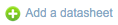 und
und 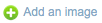 hinzufügen.
hinzufügen.
Um einer Dienstleistung ein spezifisches Gerät zuordnen zu können, das zur Bereitstellung der Dienstleistung verwendet wird, klicken Sie bitte auf  und nehmen Sie die Zuordnung entsprechend der vorhandenen Geräte vor.
und nehmen Sie die Zuordnung entsprechend der vorhandenen Geräte vor.
Beachte:
Bitte beachten Sie, dass der Dienstleistung nur ein bereits vorhandenes (also zuvor angelegtes) Gerät aus der selben Einrichtung zugeordnet werden kann.
Es gibt folgende Optionen zu Angaben über Arten der Dienstleistung:
wirtschaftliche Dienstleistung:
Die Dienstleistung wird als eine Standard- bzw. Routineleistung ohne Forschungsanteil erbracht. Die Dienstleistung wird gegenüber Dritten im Rahmen des wirtschaftlichen Geschäftsbetriebes erbracht.nicht wirtschaftliche Forschungsleistung:
Die Leistung wird als eine Forschungsleistung z.B. zur Methodenentwicklung, -Weiterentwicklung oder im Rahmen einer Forschungskooperation erbracht. Die Abrechnung der Forschungsleistung ist variabel.
Suchoptionen und Ergebnislegende
Rangfolge
Genaue und relevante Übereinstimmungen erscheinen im oberen Bereich.
Groß-/Kleinschreibung
Die Groß- oder Kleinschreibung ist für die Suche nicht relevant.
Beispiel: Die Suche nach High Speed oder hIGH spEED führt zu gleichen Ergebnissen.
Phrasen
Wenn Sie eine Wortgruppe in Anführungszeichen setzen, erhalten Sie nur solche Ergebnisse, auf denen die Wörter in der gleichen Form und in der gleichen Reihenfolge wie innerhalb der Anführungszeichen vorkommen.
Beispiel: "max planck"
Mehrere Wörter
Mehrere Worte können Sie mit "und" (AND) bzw. "oder" (OR) verknüpfen.
Bitte beachten: für die Operatoren bitte nur Großbuchstaben verwenden.
Beispiel: infrared AND scanner
Optionale Suchoperatoren
Sie können auch folgende Operatoren zu Suche verwenden.
+ Dieses Wort soll in den Suchergebnissen vorhanden sein.
-Wenn Sie einen Bindestrich vor einem Wort platzieren, werden die Ergebnisse entfernt, welche dieses Wort enthalten.
Beispiel: max +temperature -planck
Fehlertolerante Suchvorschläge
Bei zuschalten dieser Option, werden auch nicht genau übereinstimmende Suchanfragen vorgeschlagen. Das ist besonders bei einer fehlerhaften Schreibweise von Nutzen.
Beispiel: Die Eingabe von mikkroscopy bringt die passenden Suchvorschläge wie z.B. 'microscopy'.
Platzhalter
Platzhalter können bei der Suche ein einzelnes (?) oder mehrere Zeichen
(*)ersetzen.
Beispiel: mi?rosco*
Farblegende
Einrichtungen
Dienstleistungen
Geräte
Dieses Gerät steht Ihnen als Leihgerät sowie zur selbstständigen Nutzung vor Ort zur Verfügung. Bitte beachten Sie eventuelle Zugangsvoraussetzungen.
Dieses Gerät steht Ihnen unter der Betreuung durch einen assistierenden Geräteverantwortlichen zur Nutzung zur Verfügung.
Dieses Gerät wird im Rahmen einer Dienstleistung oder Forschungsleistung (Kooperation) verwendet.
Dieses Gerät wird ausgesondert und kann übernommen/ erworben werden.
